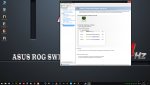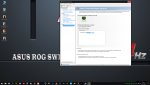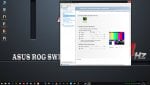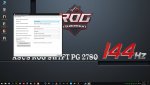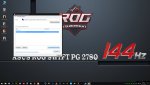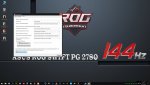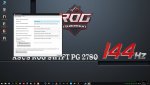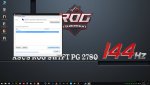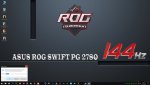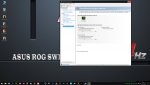Hallo,
bin mir bei meiner Vermutung nicht so sicher, deswegen wollt ich euch mal fragen.
Ist das hier backlight bleeding?

Habe zwar im Internet bisschen recherchiert aber bin mir da wie gesagt nicht ganz sicher weil die Ausleuchtung doch recht heftig ist...
sieht auf dem Foto schlimmer aus als in Wirklichkeit... Überlege ob ich den Monitor zurückschicke, stört mich schon etwas bei dem Preis von dem Teil.
lg Maxxxl
bin mir bei meiner Vermutung nicht so sicher, deswegen wollt ich euch mal fragen.
Ist das hier backlight bleeding?

Habe zwar im Internet bisschen recherchiert aber bin mir da wie gesagt nicht ganz sicher weil die Ausleuchtung doch recht heftig ist...
sieht auf dem Foto schlimmer aus als in Wirklichkeit... Überlege ob ich den Monitor zurückschicke, stört mich schon etwas bei dem Preis von dem Teil.
lg Maxxxl